Kako uporabljati Google Chromecast na Android in iOS
Kaj je treba vedeti
- Priključite Chromecast v vrata HDMI na televizorju in njegov napajalni kabel USB priključite v vrata na televizorju ali v električno vtičnico.
- Prenesite aplikacijo Google Home za iOS oz Android (vklopi TV). V aplikaciji izberite Naprave, nato sledite navodilom za nastavitev Chromecasta.
- Pojdite v aplikacijo, ki podpira Chromecast, kot je Netflix, izberite vsebino in tapnite Cast gumb.
V tem članku je razloženo, kako poslati vsebino iz naprave Android ali iOS na televizor s pomočjo a Google Chromecast pretočna naprava, priključena na vrata HDMI na vašem televizorju.
Nastavitev Google Chromecasta na vašem iPadu, iPhoneu ali Androidu
Nastavitev vaše naprave Chromecast je preprosta, čeprav traja več korakov.
Priključite Chromecast ključ v vrata HDMI na televizorju in povežite USB napajalni kabel bodisi v združljiva vrata na televizorju oz v vtičnico.
V mobilni napravi pojdite v trgovino Google Play ali App Store in prenesite aplikacijo Google Home. Večina naprav Android ima vnaprej nameščen Chromecast.
Vklopite televizor. V Google Home, izberite Naprave ki se nahaja v zgornjem desnem kotu. Aplikacija vas bo vodila skozi ustrezne korake za nastavitev Chromecasta.
Proti koncu postopka nastavitve bo v aplikaciji in na televizorju prikazana koda. Morali bi se ujemati in če se, izberite da.
Na naslednjem zaslonu, izberite ime za vaš Chromecast. Obstaja tudi možnost, da prilagodite možnosti zasebnosti in gostov na tej stopnji.
Povežite Chromecast z internetnim omrežjem. Pridobite geslo iz mobilne naprave ali ga vnesite ročno.
Če prvič uporabljate Chromecast, izberite vadnica in Google Home vam bo pokazal, kako deluje predvajanje.
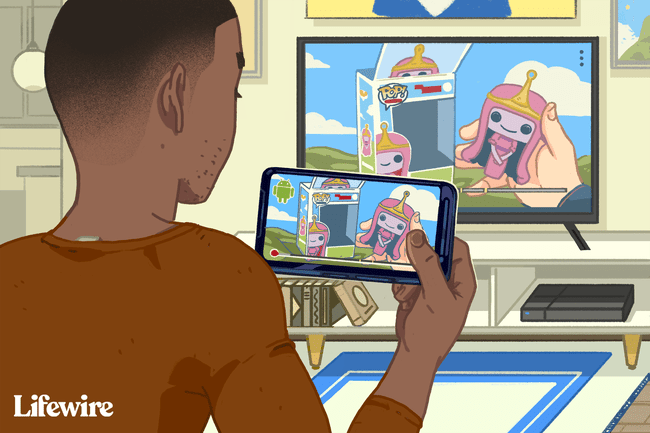
Kako predvajati vsebino v Chromecast s svojim iPadom, iPhoneom ali Androidom

Vklopite svojo mobilno napravo in TV ter se prepričajte, da je slednji preklopljen na pravilen vhod.
Odprite aplikacijo Google Home, pojdite na ponudnika pretakanja medijev ali zvoka ki ga želite uporabiti, tj. Netflix, in izberite vsebine želite gledati ali poslušati. Dotaknite se zasedba gumb za predvajanje.
Če imate različne naprave za predvajanje, se prepričajte, da ste izbrali pravilno napravo za predvajanje, na kateri si želite ogledati svojo vsebino. Ko se dotaknete gumba za predvajanje, če imate različne naprave za predvajanje, bo Chromecast navedel naprave, za katere lahko izberete pravilnega.
Ko je vsebina predvajana na televizorju, uporabite svojo mobilno napravo kot daljinski upravljalnik za glasnost, zagon videa ali zvoka in še več. Če želite prenehati gledati vsebino, tapnite gumb za oddajanje ponovno in izberite odklopiti.
Zrcaljenje vašega iPada ali iPhona na televizor prek Chromecasta

Na prvi pogled ni mogoče zrcaljenje iPada ali iPhonea neposredno na televizor. Vendar pa je mogoče uporabiti zrcaljenje AirPlay iz mobilne naprave v osebni računalnik, nato pa uporabiti Googlovo namizje Chrome za zrcaljenje na televizor z aplikacijo drugega proizvajalca.
Povežite Mobilna naprava, Chromecast, in osebni računalnik v isto omrežje Wi-Fi.
Namestite an Aplikacija za sprejemnik AirPlay, na primer LonelyScreen oz Reflektor 3, na računalnik.
Kosilo Google Chrome in iz meni, kliknite na Cast.
Kliknite puščico poleg Oddajte na. Kliknite Cast namizje in izberite ime vašega Chromecasta.
Za zrcaljenje mobilne naprave, zaženite sprejemnik AirPlay ste prenesli.
Na iPadu ali iPhoneu povlecite navzgor od gumba, da prikažete Nadzorni center in tapnite AirPlay zrcaljenje.
Dotaknite se AirPlay sprejemnik da začnete zrcaljenje zaslona.
Zaslon na iPadu ali iPhoneu bi moral biti zdaj zrcaljen na osebni računalnik, Chromecast in televizor. Vendar pa bo prišlo do kratkega časovnega zamika, ko izvedete dejanje na mobilni napravi, preden se prikaže v računalniku in znova na televizorju. To bo povzročilo težave pri gledanju videa ali poslušanju zvoka.
